首先在AndroidManifest.xml中配置渠道信息:
value为渠道的Channel_ID,如果是单个渠道则填写相应渠道的Channel_ID
<meta-data
android:name="UMENG_CHANNEL"
android:value="Channel_ID" />例如wandoujia
<meta-data
android:name="UMENG_CHANNEL"
android:value="wandoujia" />如果是多渠道打包,则value配置如下:
<meta-data
android:name="UMENG_CHANNEL"
android:value="${UMENG_CHANNEL_VALUE}" />其中${UMENG_CHANNEL_VALUE}中的值就是你在gradle中自定义配置的值。
然后在build.gradle中配置具体的渠道信息
android节点下
productFlavors {
wandoujia {
manifestPlaceholders = [UMENG_CHANNEL_VALUE: "wandoujia"]
}
baidu {
manifestPlaceholders = [UMENG_CHANNEL_VALUE: "baidu"]
}
"360" {
manifestPlaceholders = [UMENG_CHANNEL_VALUE: "360"]
}
huawei {
manifestPlaceholders = [UMENG_CHANNEL_VALUE: "huawei"]7
}
meizu {
manifestPlaceholders = [UMENG_CHANNEL_VALUE: "meizu"]
}
xiaomi {
manifestPlaceholders = [UMENG_CHANNEL_VALUE: "xiaomi"]
}
yingyongbao {
manifestPlaceholders = [UMENG_CHANNEL_VALUE: "yingyongbao"]
}
}其中[UMENG_CHANNEL_VALUE: “wandoujia”]就是对应${UMENG_CHANNEL_VALUE}的值。
另一种更为简洁的写法:
productFlavors {
wandoujia {}
baidu {}
c360 {}
uc {}
productFlavors.all { flavor ->
flavor.manifestPlaceholders = [UMENG_CHANNEL_VALUE: name]
}
}打包
签名信息:
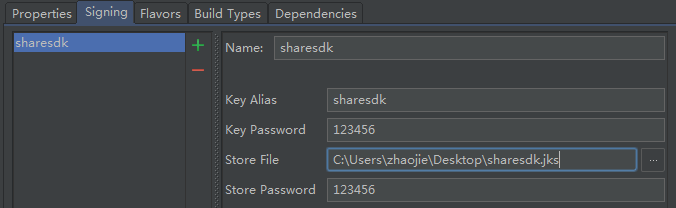
打包之前一定要记得配置buildTypes标签
这个标签表明我们可以打哪些类型的apk包,新建工程中只有一个release类型,意思是正式发布的apk要怎么打包(是否混淆,是否优化等)
第一种方法:
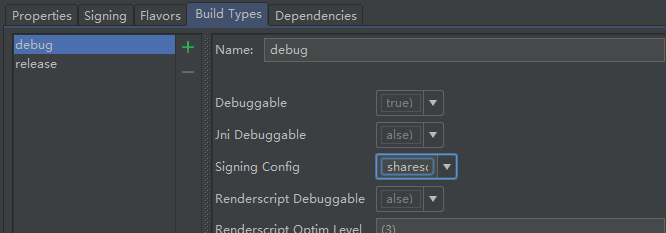
第二种方法:gradle文件中直接配置
buildTypes {
release {
buildConfigField "boolean", "LOG_DEBUG", "false"
//混淆
minifyEnabled true
//Zipalign优化
zipAlignEnabled true
// 移除无用的resource文件
shrinkResources true
//前一部分代表系统默认的android程序的混淆文件,该文件已经包含了基本的混淆声明
proguardFiles getDefaultProguardFile('proguard-android.txt'), 'proguard-rules.pro'
//签名
signingConfig signingConfigs.sharesdk
}
}1.使用命令行打包
1)如果你的项目下有graldew.bat这个文件,你就可以输入这个命令:
gradlew assembleRelease这样就可以生成所有的渠道的release包了
gradlew这个命令的gralde的版本无法控制,有时候会莫名其妙的下载老版本的gradle。所以还可以用下面这种方法:
2)Gradle命令:
配置环境变量 GRADLE_HOME:
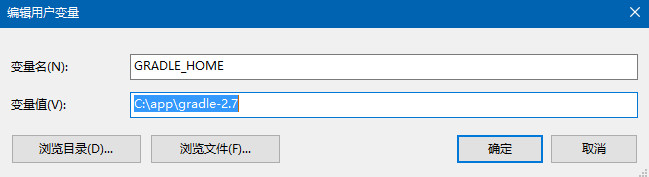
然后在环境变量 path 中增加 %GRADLE_HOME%\bin;
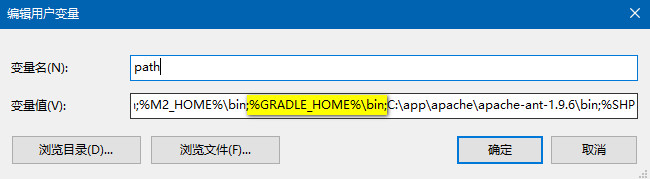
测试是否配置成功:
gradle -version
或
gradle -v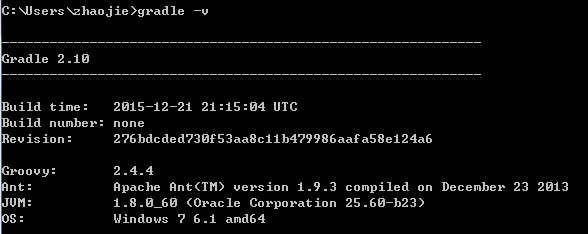
配置成功以后打开Studio的Terminal用gradle命令完成多渠道打包:
gradle assembleRelease
如果提示找不到命令可以尝试重启Android Studio。
2.使用Gradle tasks面板打包
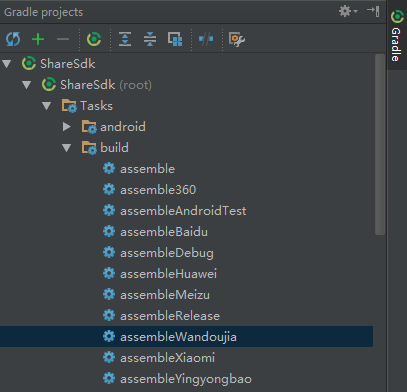
双击相应条目即可生成相应渠道包
assemble为生成所有渠道包
assemble360为生成360的渠道包








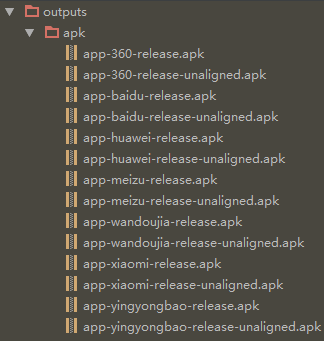














 119
119

 被折叠的 条评论
为什么被折叠?
被折叠的 条评论
为什么被折叠?








